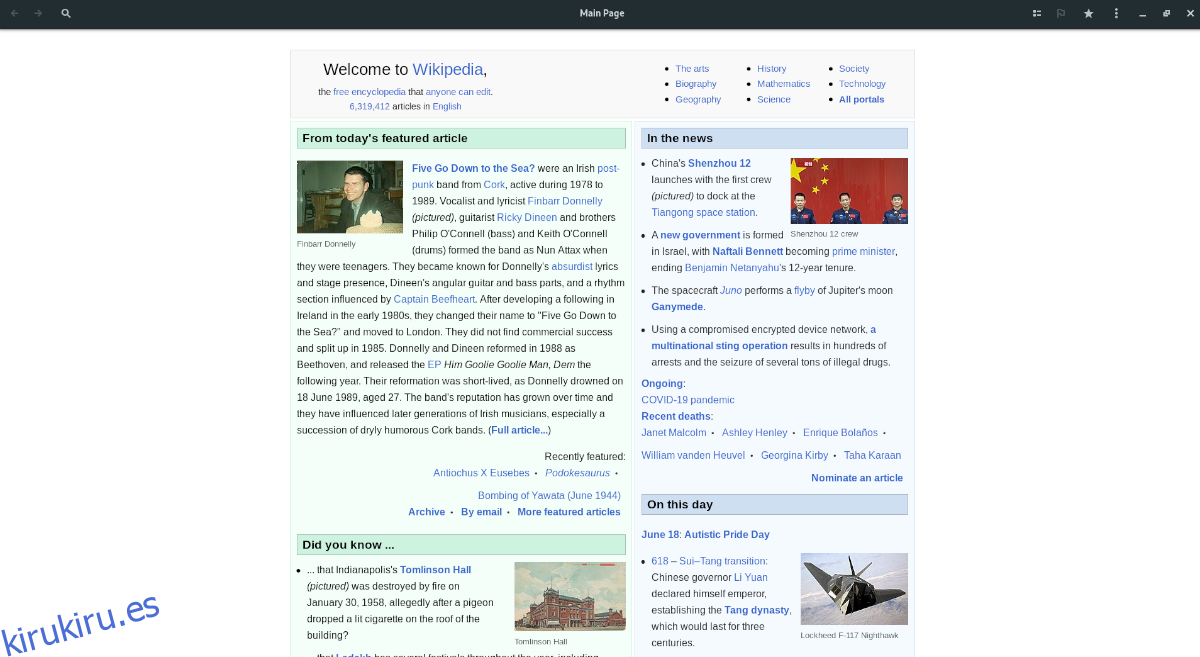¿Alguna vez ha querido leer Wikipedia desde la comodidad de su entorno de escritorio Linux favorito en lugar de confiar en Firefox o Chrome? Resulta que gracias a la aplicación Wike, es posible.
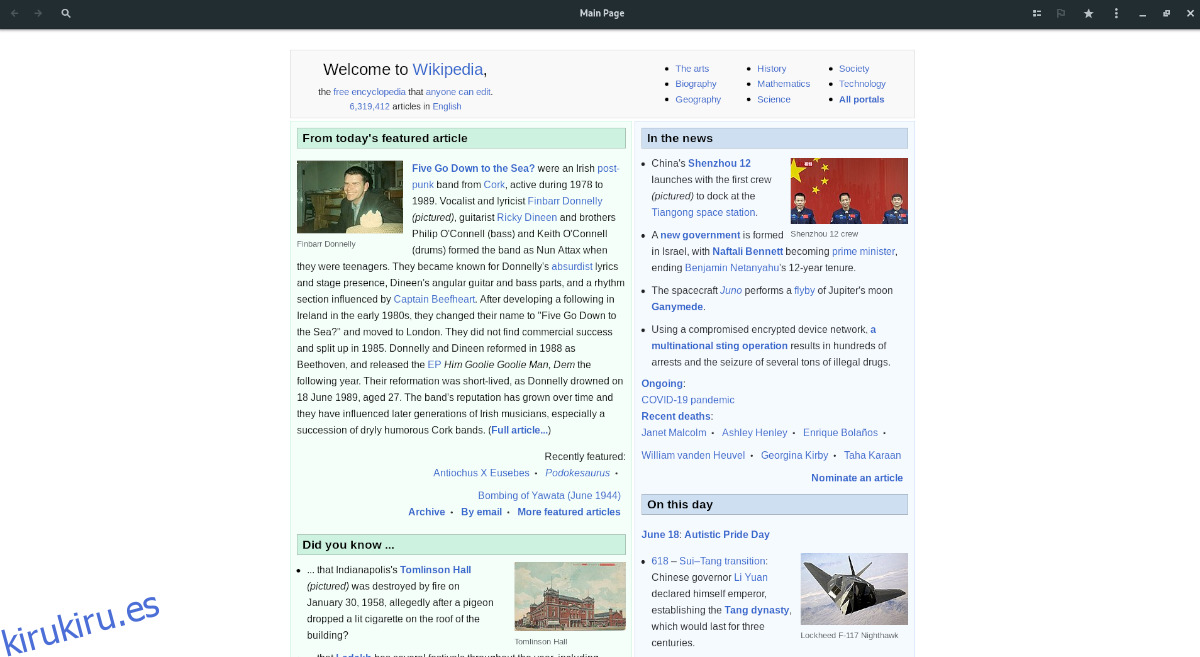
¿Qué es Wike? Es un cliente de Wikipedia dedicado para el escritorio de Linux. Hace todo lo que hace Wikipedia en su navegador web favorito, pero es una aplicación independiente. También tiene algunas características interesantes y únicas. A continuación, le indicamos cómo usarlo en su sistema Linux.
Tabla de contenido
Wike en Linux
La aplicación Wike está disponible para una gran cantidad de usuarios de Linux a través de Flatpak, Ubuntu como PPA, y también está en Arch Linux AUR, y los usuarios pueden hacer que funcione de esa manera.
En esta guía, le mostraremos cómo instalar Wike de todas las formas en Linux. Dicho esto, recomendamos encarecidamente instalarlo a través de las instrucciones de instalación de Flatpak.
Instalar Wike en Linux
Para iniciar la instalación, abra una ventana de terminal en el escritorio de Linux. Puede abrir una ventana de terminal en el escritorio de Linux presionando Ctrl + Alt + T en el teclado o buscando el terminal en el menú de la aplicación.
Instrucciones de instalación de Flatpak
La forma más fácil de poner en marcha la aplicación Wike en su PC con Linux es con Flatpak. Todo viene preconfigurado y obtienes nuevas actualizaciones de la tienda de aplicaciones Flathub directamente de los desarrolladores.
Para iniciar la instalación de Flatpak de Wike, deberá instalar el tiempo de ejecución de Flatpak en su computadora. Para hacer eso, instale el paquete «flatpak». Si tiene problemas para instalar el tiempo de ejecución en su computadora, siga nuestra guía detallada sobre el tema para que funcione.
Una vez que el tiempo de ejecución de Flatpak esté listo, use el comando flatpak remote-add para agregar la tienda de aplicaciones Flathub a su computadora. Necesitarás Flathub para instalar Wike, ¡así que no te saltes este paso!
flatpak remote-add --if-not-exists flathub https://flathub.org/repo/flathub.flatpakrepo
Una vez configurada la tienda de aplicaciones Flathub, puede comenzar la instalación de Wike. Con el comando de instalación de flatpak a continuación, instale la última versión de Wike en su sistema.
flatpak install flathub com.github.hugolabe.Wike
Instrucciones de instalación de Ubuntu
Si bien recomendamos encarecidamente la versión Flatpak, Wike también está disponible para los usuarios de Ubuntu en forma de PPA. Para instalar la aplicación en su sistema, comience abriendo una ventana de terminal. Una vez que esté abierto, use el terminal para agregar el nuevo Wike PPA a Ubuntu.
sudo add-apt-repository ppa:apandada1/wike
Después de agregar el nuevo PPA a su sistema, use el comando sudo apt update para actualizar las fuentes de software de Ubuntu. La actualización es necesaria porque si no lo haces, el PPA de Wike no funcionará correctamente.
sudo apt update
Una vez que se completa la actualización, la instalación de Wike puede comenzar en Ubuntu usando el comando apt install a continuación.
sudo apt install wike
Instrucciones de instalación de Arch Linux
Para instalar Wike en Arch Linux, deberá compilarlo desde AUR. Para construirlo desde AUR, comience instalando los paquetes “git” y “base-devel” en su sistema Arch Linux usando el administrador de paquetes Pacman.
sudo pacman -S git base-devel
Ahora que los dos paquetes están instalados en su computadora, el siguiente paso en el proceso es usar el comando git clone para descargar la última versión de la aplicación auxiliar Trizen AUR. Trizen es una aplicación muy útil que hace que la instalación de paquetes AUR sea automática, en lugar de tener que hacerlo a mano.
git clone https://aur.archlinux.org/trizen.git
Después de descargar el paquete Trizen AUR, use el comando CD para moverse a la carpeta «trizen». Luego, use el comando makepkg para instalar la aplicación Trizen en su PC Arch Linux.
makepkg -sri
Ahora que Trizen está instalado y listo para usar, puede instalar la aplicación Wike en su escritorio Arch Linux usando el comando trizen -S a continuación.
trizen -S wike
Usando Wike en Linux
Para usar Wikipedia en el escritorio de Linux con Wike, siga las instrucciones paso a paso a continuación.
Paso 1: Abra la aplicación buscando «Wike» en el menú de la aplicación. También puede iniciar Wike ingresando el siguiente comando de ejecución de flatpak a continuación.
flatpak run com.github.hugolabe.Wike
Paso 2: cuando la aplicación Wike esté abierta, verá la página de inicio de Wikipedia en la aplicación. Desde aquí, puede leer la página de inicio. O, si desea leer un artículo de Wiki diferente, haga clic en el cuadro de búsqueda en la esquina izquierda para buscar.
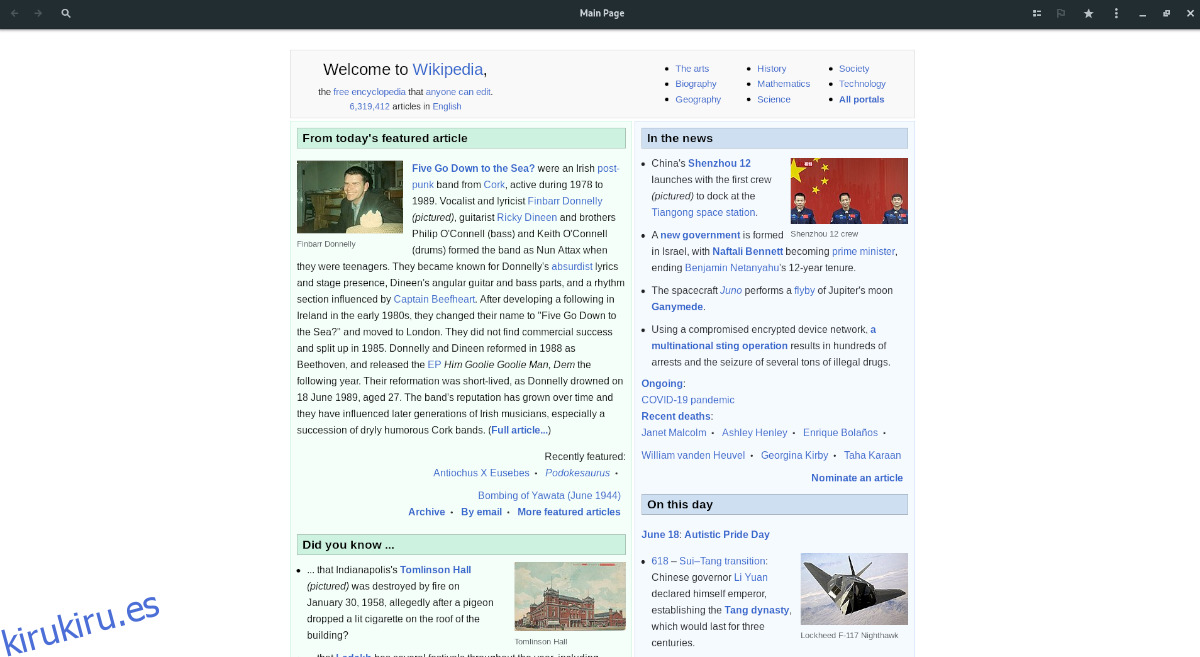
Para buscar, escriba cualquier término de búsqueda en el cuadro de búsqueda y presione la tecla Intro. Al presionar la tecla Enter, cargará su nuevo artículo de Wikipedia.
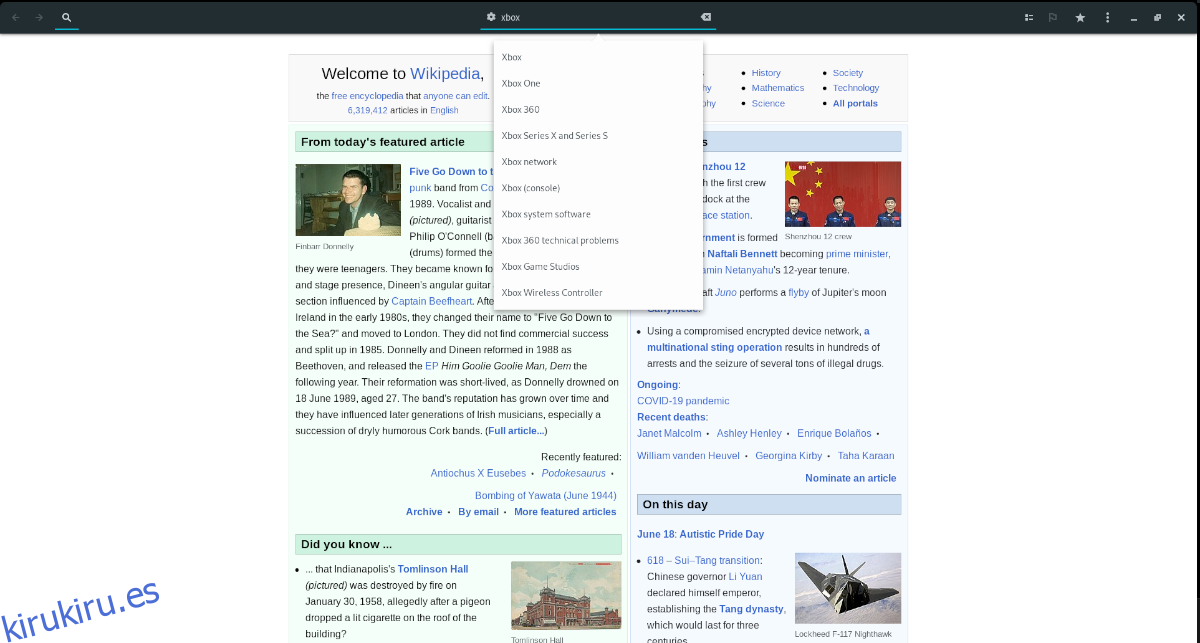
¿Necesita marcar un artículo como favorito? Seleccione el icono «Estrella» en la aplicación para marcar como favorito cualquier artículo de Wikipedia.